Cách chèn ảnh vào Excel tự động điều chỉnh kích thước vừa khít ô
24/02/2025
Nội dung bài viết
Bạn có muốn làm nổi bật bảng tính Excel của mình bằng cách thêm hình ảnh hoặc logo? Dù Excel không có tính năng tự động thay đổi kích thước ảnh trong ô, bạn vẫn có thể thực hiện điều này một cách dễ dàng chỉ với vài thao tác đơn giản. Hãy cùng tripi.vn khám phá cách chèn ảnh vào Excel và điều chỉnh kích thước sao cho phù hợp với các ô.
Hướng dẫn chi tiết
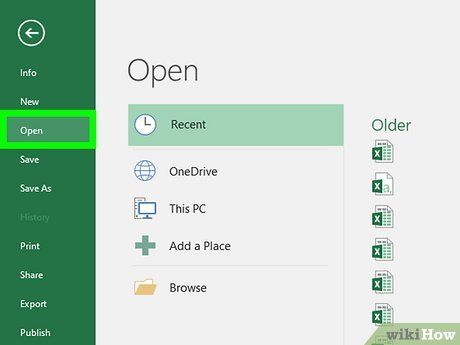
Mở dự án trong Microsoft Excel. Bạn có thể thực hiện bằng cách vào File (Tập tin) > Open (Mở) trên Excel, hoặc nhấp chuột phải vào tập tin dự án và chọn Open with (Mở với) > Excel.
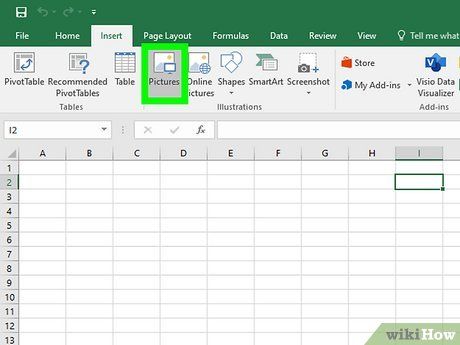
Chèn ảnh. Để thực hiện, hãy đi đến Insert (Chèn) > Pictures (Ảnh) > chọn ảnh > Insert (Chèn).
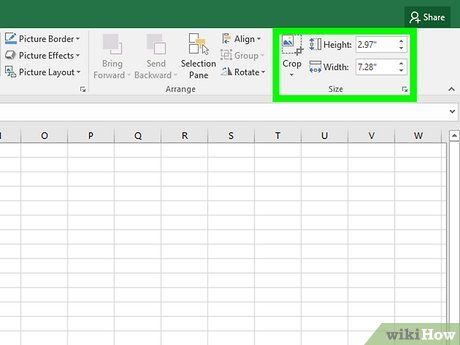
Điều chỉnh kích thước ảnh. Sau khi chọn ảnh, nhóm tùy chọn "Size" (Kích thước) sẽ hiển thị dưới mục "Format" (Định dạng) và "Picture Tools" (Công cụ hình ảnh).
- Thay đổi thông số Height (Chiều cao) và Width (Chiều rộng), hoặc kéo thả các góc ảnh để điều chỉnh kích thước phù hợp.
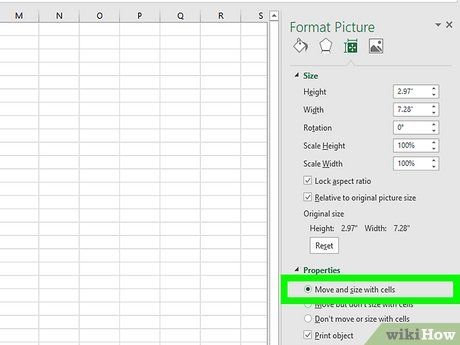
Khóa ảnh vào ô. Mặc định, ảnh được thêm vào sẽ "nổi" trên ô và không thay đổi kích thước theo ô. Để khắc phục, bạn cần khóa ảnh hoặc ô.
- Nhấp phải vào ảnh, chọn Format Picture (Định dạng ảnh), sau đó vào thẻ "Size & Properties" (Thuộc tính & kích thước) và chọn Move and size with cells (Di chuyển và điều chỉnh kích thước theo ô).
- Bạn cũng có thể sử dụng mã VBA sau khi chèn ảnh. Nhấn Alt + F11 để mở cửa sổ VBA, chọn Insert > Module và dán mã sau:
Public Sub FitPic() On Error GoTo NOT_SHAPE Dim PicWtoHRatio As Single Dim CellWtoHRatio As Single With Selection PicWtoHRatio = .Width / .Height End With With Selection.TopLeftCell CellWtoHRatio = .Width / .RowHeight End With Select Case PicWtoHRatio / CellWtoHRatio Case Is > 1 With Selection .Width = .TopLeftCell.Width .Height = .Width / PicWtoHRatio End With Case Else With Selection .Height = .TopLeftCell.RowHeight .Width = .Height * PicWtoHRatio End With End Select With Selection .Top = .TopLeftCell.Top .Left = .TopLeftCell.Left End With Exit Sub NOT_SHAPE: MsgBox "Chọn ảnh trước khi chạy macro này." End Sub
- Nhấn F5 để thực thi mã và lặp lại cho đến khi tất cả ảnh vừa khít với ô.
Du lịch
Ẩm thực
Khám phá
Đi Phượt
Vẻ đẹp Việt Nam
Chuyến đi
Có thể bạn quan tâm

5 bài phân tích sâu sắc 6 câu thơ cuối đoạn trích 'Cảnh ngày xuân' - Kiệt tác của Nguyễn Du

6 Bài soạn "Cụm động từ" lớp 6 xuất sắc nhất dành cho học sinh

12 Câu đố thú vị về thế giới thực vật dành cho thiếu nhi

10 Bài viết ấn tượng nhất giới thiệu vịnh Hạ Long bằng tiếng Anh

Hướng dẫn Điều chỉnh dây đồng hồ đơn giản và hiệu quả


